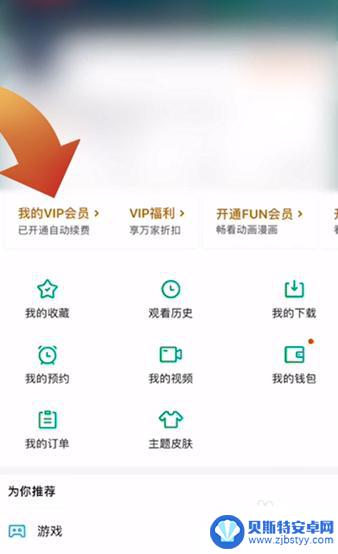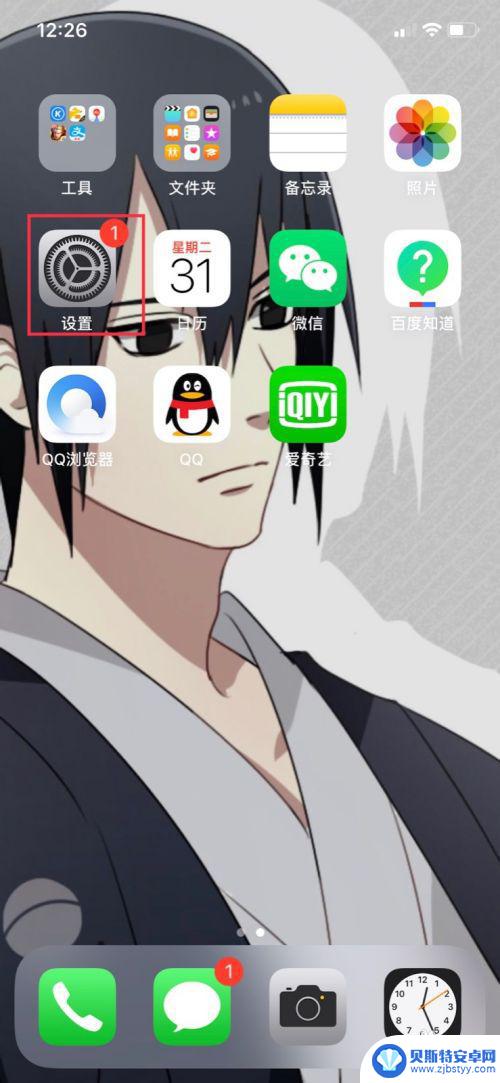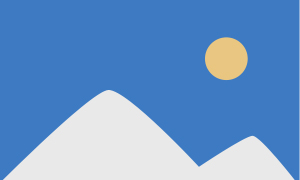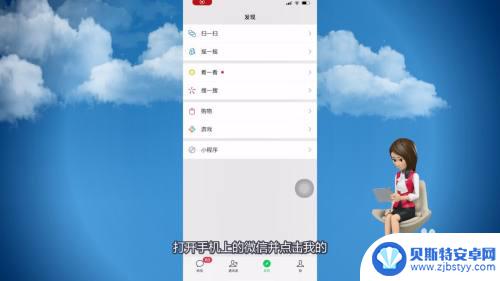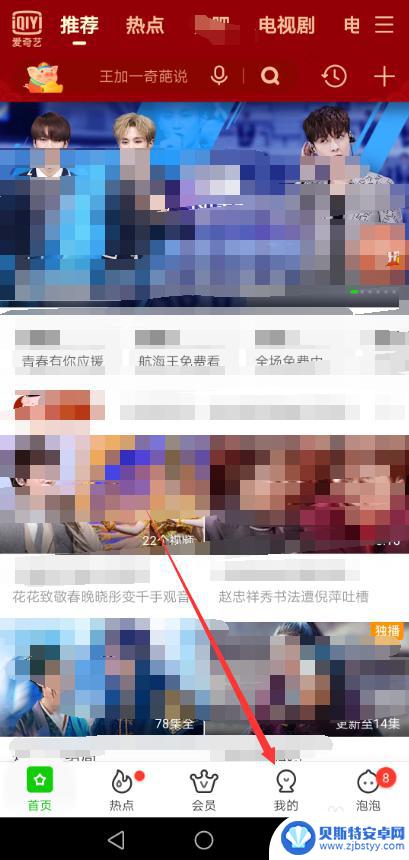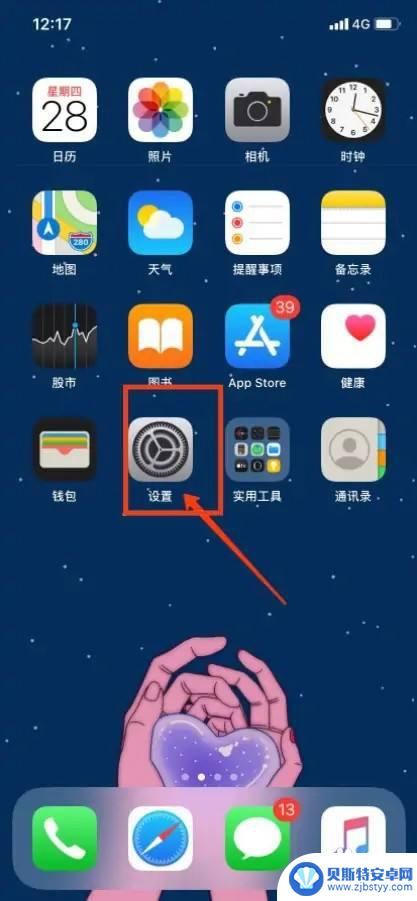爱奇艺自动续费怎么关掉 怎么在爱奇艺取消自动续费
爱奇艺是一个备受用户喜爱的在线视频平台,许多用户在订阅会员后发现自己被默认开启了自动续费功能,导致不知不觉被扣费,针对这一问题,许多用户都在寻找如何关闭爱奇艺的自动续费设置,以免再次被扣费。在本文中我们将为大家详细介绍如何在爱奇艺中取消自动续费,让用户能够更加方便地管理自己的会员服务。
怎么在爱奇艺取消自动续费
操作方法:
1.打开爱奇艺APP并登录,然后直接点击爱奇艺底部的【我的】,如下图所示。
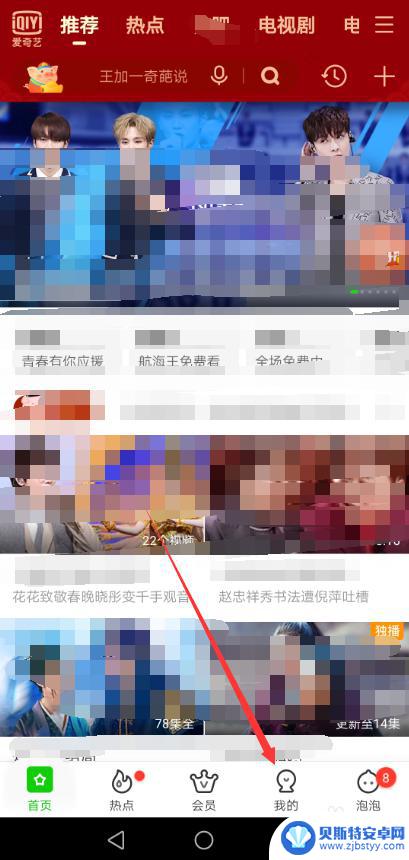
2.进入爱奇艺我的界面后,直接点击下面的【我的VIP会员】,如下图所示。
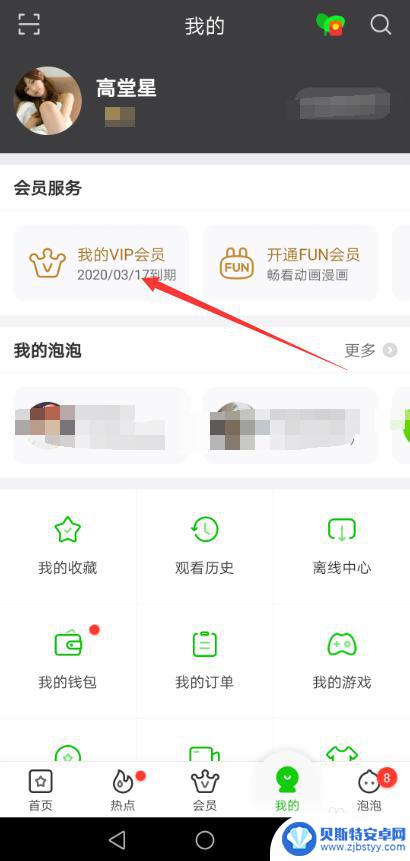
3.进入爱奇艺我的VIP会员界面后,直接点击下面的【管理自动续费】。如下图所示。
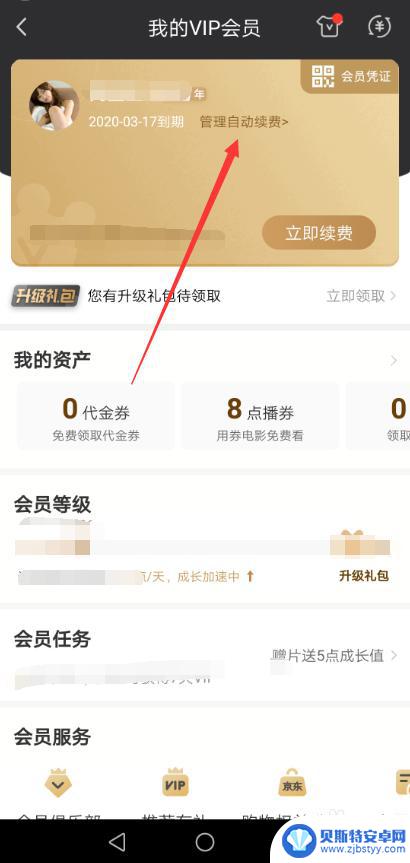
4.在爱奇艺管理自动续费界面里直接点击右侧的【取消自动续费】按钮,如下图所示。
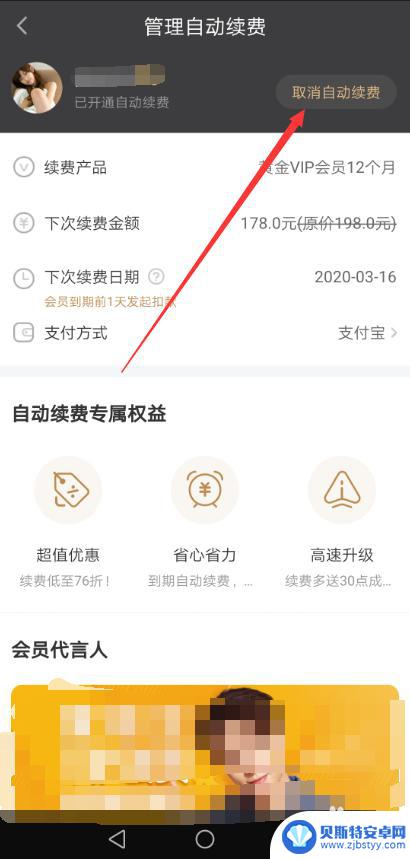
5.点击后弹出取消自动续费提示对话框,直接点击【确定取消】,如下图所示。
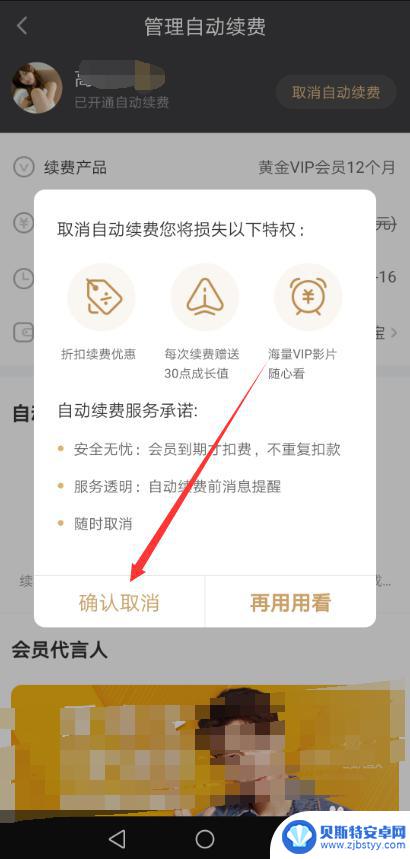
6.然后在直接点击【给VIP也不要,关闭自动续费】,如下图所示。
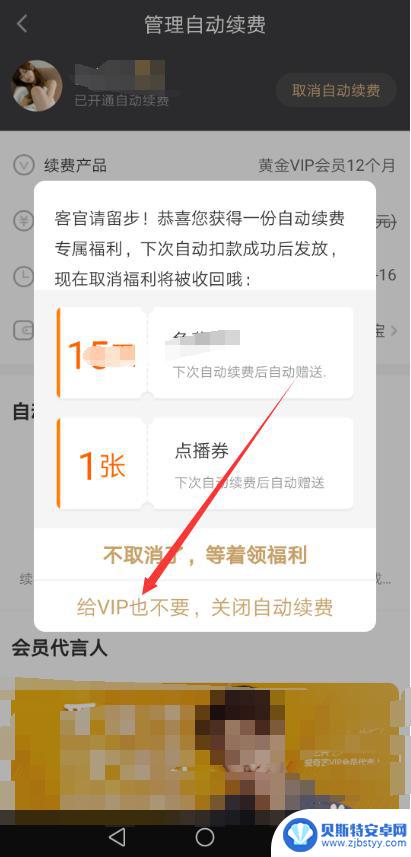
7.点击后爱奇艺弹出您已成功取消自动续费服务,直接点击我知道了。如下图所示。
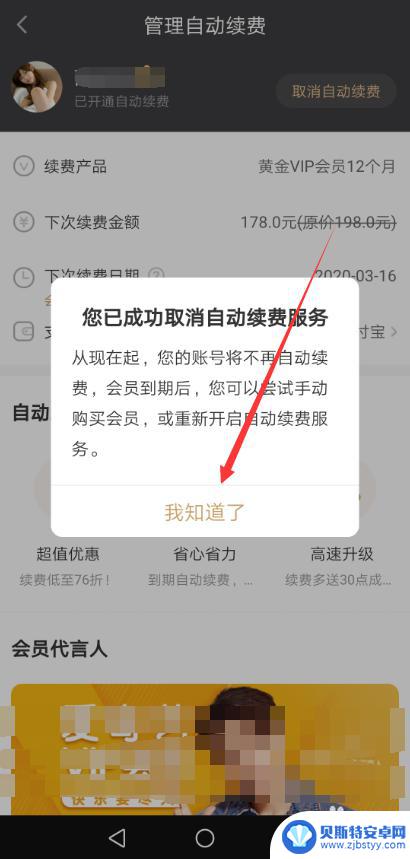
8.点击后直接返回到了爱奇艺的开通自动续费界面了,如下图所示。
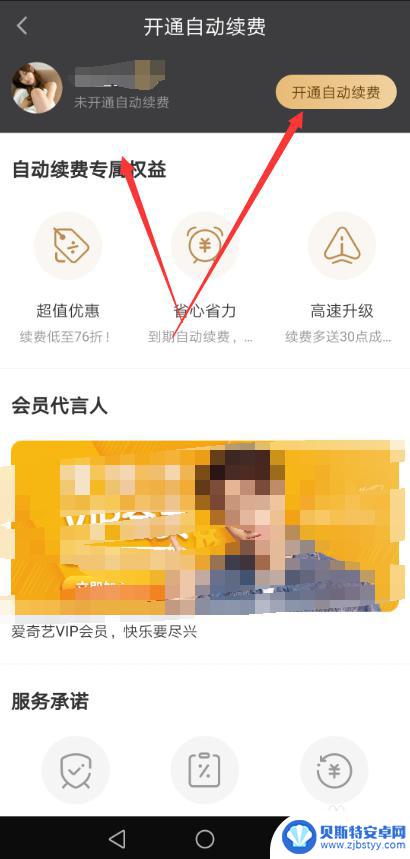
以上就是如何取消爱奇艺的自动续费,如果你也遇到了同样的情况,可以参考我的方法来处理,希望对大家有所帮助。
相关教程
-
苹果手机开通爱奇艺会员怎么取消自动续费 如何取消苹果手机爱奇艺会员自动续费
苹果手机开通爱奇艺会员怎么取消自动续费,随着移动设备的普及,苹果手机成为了人们生活中不可或缺的一部分,而爱奇艺会员作为一项受欢迎的娱乐服务,为用户提供了丰富多样的影视内容。有时...
-
苹果手机怎样取消爱奇艺会员 苹果手机爱奇艺自动续费取消步骤
苹果手机用户在使用爱奇艺会员服务时,很可能会遇到自动续费的情况,导致不必要的费用支出,为了帮助大家解决这一问题,以下是苹果手机取消爱奇艺会员自动续费的步骤:在手机设置中找到iT...
-
爱奇艺会员怎么取消会员 爱奇艺自动续费取消教程
爱奇艺作为国内领先的在线视频平台之一,为用户提供了丰富多样的影视内容,有些用户可能由于个人原因或者其他需求,需要取消自己的爱奇艺会员资格。如何取消爱奇艺会员并停止自动续费呢?本...
-
苹果手机怎么关闭爱奇艺自动扣费 苹果手机爱奇艺自动续费取消方法
在现如今的移动互联网时代,爱奇艺这款视频应用已经成为许多人日常娱乐的首选,有时候我们可能会忽略了其中的一些细节,比如说爱奇艺的自动扣费功能。对于苹果手机用户而言,如何关闭爱奇艺...
-
手机爱奇艺自动续费怎么关闭 爱奇艺会员自动续费关闭方法
当今社会,手机已经成为人们生活中不可或缺的一部分,而手机应用程序的发展也使得人们可以随时随地享受各种娱乐内容。爱奇艺作为一款热门的视频播放软件,提供了丰富多样的影视资源,备受用...
-
苹果手机如何关闭爱奇艺会员 在什么地方可以取消苹果手机上的爱奇艺会员
苹果手机用户在使用爱奇艺会员服务时,可能会遇到需要关闭会员订阅的情况,关闭爱奇艺会员服务可以节省费用,同时避免意外扣费。那么在苹果手机上,用户应该如何取消爱奇艺会员呢?取消会员...
-
手机能否充值etc 手机ETC充值方法
手机已经成为人们日常生活中不可或缺的一部分,随着手机功能的不断升级,手机ETC充值也成为了人们关注的焦点之一。通过手机能否充值ETC,方便快捷地为车辆进行ETC充值已经成为了许...
-
手机编辑完保存的文件在哪能找到呢 手机里怎么找到文档
手机编辑完保存的文件通常会存储在手机的文件管理器中,用户可以通过文件管理器或者各种应用程序的文档或文件选项来查找,在手机上找到文档的方法取决于用户的手机型号和操作系统版本,一般...
-
手机如何查看es文件 手机ES文件浏览器访问电脑共享文件教程
在现代社会手机已经成为人们生活中不可或缺的重要工具之一,而如何在手机上查看ES文件,使用ES文件浏览器访问电脑共享文件,则是许多人经常面临的问题。通过本教程,我们将为大家详细介...
-
手机如何使用表格查找姓名 手机如何快速查找Excel表格中的信息
在日常生活和工作中,我们经常需要查找表格中的特定信息,而手机作为我们随身携带的工具,也可以帮助我们实现这一目的,通过使用手机上的表格应用程序,我们可以快速、方便地查找需要的信息...